堅持寫作快兩年了,有些私藏工具跟你們分享
阿新 • • 發佈:2020-04-03
## 小黑碎碎念
翻看掘金專欄的第一篇文章,**2018 年 6 月 5 日**釋出,沒想到自己堅持寫作已經將近一年半多了。

剛開始寫作完全不知道寫什麼,所以剛開始文章也比較水,主要分享一些常用開源工具類的用法。
後來偶然的機會,看到同事一段比較有意思的程式碼。
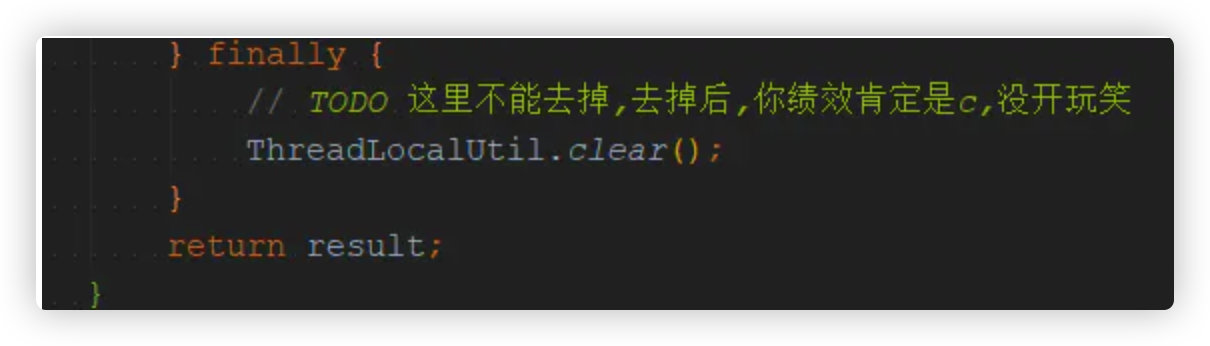
剛看到時完全不解,請教同事之後,明白其中的原因。仔細一想,這是一個很容易的踩坑的地方,於是寫了一篇文章分享這個知識點。
我還記得這篇文章發表之後,上了推薦位,陸續收到讀者們點贊、評論。看到自己的文章被別人認可,真切感受到寫作帶來的快感。
從這篇之後,開始有了一些 **idea**,不斷分享工作學到的知識點,踩到一些坑。
不過後續寫作也不是順順利利的,這過程也因為**懶**,因為沒什麼人關注,陸續斷更了三四個月。所幸最後堅持下來,哼哧哼哧不斷輸出。從當初的月更,轉變到了現在的周更。
這個過程收穫了很多,因為**寫作不斷倒逼輸入**,學到的知識不斷延伸,慢慢的越學越多。也因為寫作連結到了其他一樣堅持的小夥伴們。
好了,上面是一些個人的一些碎碎念,一些關於寫作的經歷,回到今天文章主題。
小黑哥是一個愛折騰的人,這一年寫作過程碰到一些**手工繁瑣**的事,都會去找一些工具軟體代替。這一年不斷打磨下來,形成自己的一套寫作工具鏈,今天整理分享給大家,希望幫助大家的提高寫作效率。
寫作可以分為三步:
- 寫作前
- 寫作中
- 寫作後
按照這三步介紹這個過程中我用到一些工具。
## 寫作前
### trello
官網地址:https://trello.com/
這是一款任務管理工具,類似於敏捷開發中看板,我們可以快速管理任務。

日常工作我只要想到一個 **idea**,就會第一時間先記錄到 **idea** 列表中。這裡千萬不要高估自己的記憶力,如果想到了,感覺記錄下來。以前上午靈光一現想到一個 **idea**,準備晚上寫一下,然後晚上就想不起來。。。

前期準備時,可以將收集到的資料,素材,全部放到具體卡片中。

當我們開始寫作後,拖動到下一個列表,完成之後,再拖到下一個列表,這樣寫作任務非常清晰。
**trello** 十分強大,這裡只是用了小功能,感興趣的同學可以深入研究一下。
## 寫作中
### typora+iPic+堅果雲
**markdown 編輯器**:typora,下載地址:https://typora.io/。
圖床工具:iPic,下載地址:https://toolinbox.net/iPic/
雲盤:堅果雲,下載地址:https://www.jianguoyun.com/
> iPic 只支援 macos
在 typora 中使用 **markdown** 寫作,可以**實時預覽**,所見即所得,這點非常方便。
除了這點,我最喜歡的就是配合 **iPic** 自動生成圖床的連結。我們只需要將圖片拖入 typora,或者直接複製到編輯器中,就可以自動生成圖床連結。

免費版 **iPic** 只支援微博圖床,不需要任何配置就可以使用,個人使用過程覺得夠了。如果需要使用其他圖床,需要訂閱該軟體,具體價格如下:

不過好訊息,最新版本的 **typora**,還支援其他幾款圖床客戶端:
- **uPic**,只支援 **macos**,下載地址:https://blog.svend.cc/upic/
- **PicGo**,全系統支援,下載地址:https://molunerfinn.com/PicGo/
吐槽一點,舊版本的 **typora** 使用過程,經常碰到卡頓,完全無響應的情況。強制重啟軟體可能會丟失之前寫作記錄,之前碰到好幾次,都有點想放棄使用這個軟體。
所幸最新版已經改善這種情況,贊一個。不過還是有一點,如果文章中有**過大/過多**的圖片,將會有點卡頓。可能是軟體實時渲染引起的,切換到原始碼模式,就不會卡了。
最後通過搭配堅果雲,實現雲端同步,多端文章共享。
### iPic Mover
**iPic** 家同系列的產品,可以一鍵將已有 **Markdown** 檔案中所有圖片遷移至新圖床。

### 畫圖工具
官網地址:
https://www.processon.com/
http://draw.io/
以上兩個我目前比較常用畫圖網站,支援流程圖,UML,原型圖等。其中 **processon** 免費版只支援儲存 9 張圖,可以通過關注公眾號,邀請好友,增加儲存上限。
**draw.io** 是一個免費網站,可以搭配 **Google 雲端硬碟**,實現無限儲存。不過由於 404 問題,國內訪問可能較慢。
之前經常碰到一些讀者諮詢,這類類似手繪的圖片是怎麼畫的。

其實上面圖片就是通過 **draw.io** 畫的,大家在使用過程選擇如下圖形即可:

箭頭屬性選擇 comic(手繪)

以及最後字型選擇

### 程式碼圖片生成器
官網地址:https://carbon.now.sh/
生成比較精美的程式碼圖片,不用擔心一些網站不支援程式碼格式。

另外 **carbon** 還有 IDEA,vscode 等外掛,安裝之後,可以快速使用。
### 小技巧
**自動空格**
寫作時我們需要注意在中英文/中文數字之間加上**空格**,這樣比較易讀性,視覺上看起來比較優雅。
不過對於那些還沒有習慣手動加空格的人來說,很容易遺忘。不好好在我們可以藉助輸入法完成自動加空格功能。
> 以下為 **macos** 搜狗輸入法相關截圖,其他輸入法也有類似設定。
>
> 不過,**windows** 沒有找到類似配置。

另外在推薦一款空格之神的瀏覽器外掛,將會自動在網頁中英文之間加入空格。當我們習慣之後,手動加入空格也會變成一種肌肉記憶。
github 地址:https://github.com/vinta/pangu.js

**直角引號**
個人喜歡使用直角引號(**「」** **『』**)代替彎引號(**'' ""**),使用鍵盤打出直角引號比較麻煩,我們可以直接使用輸入法標點替換功能。


## 寫作後
寫作完成之後,我們需要將文章釋出到微信公眾號以及其他部落格平臺。
### 微信公眾號
由於之前文章採用 **markdown** 寫作,而微信公眾號編輯器不支援渲染 **markdown**,這就導致我們需要自己排版。雖然排版我們可以使用 **135 編輯器**,**壹伴外掛**等完成,不過還是很麻煩。
追求方便的同學可以使用自動排版 **markdown** 的網站,裡面支援樣式也是比較簡潔好看。
官網地址:
http://md.aclickall.com/
https://mdnice.com/


以上兩個排版網站功能大同小異,只不過排版樣式不一樣。其中 **mdnice** 可以支援將樣式複製到知乎中。
### 其他部落格平臺
目前個人還會把文章分發到掘金,部落格園,**segmentfault** 等,這些平臺都支援 **markdown**,可以直接將 **markdown** 直接複製過去。不過分發平臺較多,一個個發還是比較麻煩。
下面推薦兩個工具,自動分發文章到各個部落格網站。
官網地址:
https://openwrite.cn/
https://github.com/ystcode/BlogHelper
目前個人正在使用 **openwrite**,不過該平臺目前採用會員機制,年付會員 **99** 元。免費版可以使用 **BlogHelper** 。
## 最後說一句(求關注)
寫作是一個**逆人性**的過程,不斷堅持輸出,其實真的很難。希望上面的工具和技巧,可以幫助到同樣堅持寫作的小夥伴。
最後,寫作也是一個孤獨的過程,歡迎各位小夥伴關注我,加我微信,一起交流討論,互相成長,奧利給!
最後再次感謝您的閱讀,我是**樓下小黑哥**,一位還未禿頭的工具猿,下篇文章我們再見~

> 歡迎關注我的公眾號:程式通事,獲得日常乾貨推送。如果您對我的專題內容感興趣,也可以關注我的部落格:[studyidea.cn](https://studyidea.cn)
